Atjauninājums (2015.07.17.): Microsoft Hyperlapse lietotne tagad ir beeta un ir pieejama lejupielādei no Google Play veikala.
Microsoft ir laidusi klajā jaunu lietotni Android ierīcēm, kas ļaus jums pārvērst jebkuru videoklipu par gludu hipersaiti.
Ja jūsu Android tālrunī vēlaties izveidot super-gludus hiperlapsa videoklipus, tad jūs vēlaties pārbaudīt šo jaunāko lietotni no Microsoft. Bet vispirms jums būs jāveic mazliet iestatīšanas.
Uzstādīt
Vispirms jūs vēlaties pārliecināties, vai jūsu ierīce var izmantot Hyperlapse beta lietotni. Ne visas Android ierīces tiek atbalstītas, tāpēc vispirms skatiet šo sarakstu:
- Samsung Galaxy S5, S6, S6 malas, 4. piezīme un piezīme
- Google Nexus 5 un 6 un Nexus 9 tablete
- HTC One M8 un M9
- Sony Xperia Z3 un Z3 Compact
- OnePlus One
- LG G3
- Xiaomi Mi4
- Motorola Droid Turbo
Ja atrodaties atbalstītajā ierīču sarakstā, jums joprojām ir jāievēro šīs darbības, lai iegūtu pašu lietotni:
- Pievienojieties pakalpojumam Google+ kopienai Hyperlapse.
- Tālāk pievienojieties Hyperlapse beta testera grupai, apmeklējot šo saiti. (Saite ir arī viņu kopienas lapā.)
- Visbeidzot, lejupielādējiet Hyperlapse lietotni ierīcē, izmantojot Google Play veikalu. Jums var būt nepieciešams atsvaidzināt dažas reizes, lai varētu atpazīt beta beta testera statusu.
Hiperlapas izveide

", " modalTemplate ":" {{content}} ", " setContentOnInit ": false} '>
- Tagad, kad jums ir piekļuve lietotnei, atveriet to un izvēlieties Importēt (no vietējā vai mākoņa krātuves) vai ierakstīt jaunu videoklipu. Šīs darbības darbosies ar iepriekš ierakstītu video.

", " modalTemplate ":" {{content}} ", " setContentOnInit ": false} '>
- Jūs redzēsiet video slodzi ar 4x ātrumu. Jūs varat pielāgot, cik 4x ātruma video vēlaties izmantot, pārvietojot slīdņus apakšā. Kad esat pabeidzis, pieskarieties atzīmei.

", " modalTemplate ":" {{content}} ", " setContentOnInit ": false} '>
- Tālāk jūs varēsiet izvēlēties ātrumu, kādā tiks izmantots hipersaits. Programma piedāvā 1x līdz 32x iespējas kā opcijas. Augšpusē varat redzēt, cik ilgi videoklips darbosies pēc ātruma izvēles.

- Kad esat pabeidzis, pieskarieties atzīmei un izvēlieties koplietot vai saglabāt savu Hyperlapse video.
Lietotne nav daudz, lai to apskatītu, bet tā darbojas kā reklamēta, un tā joprojām ir beta stadijā. Ko jūs domājat par Microsoft spēju pārveidot savus videoklipus par hipersaites? Dalieties savās domās komentāros.




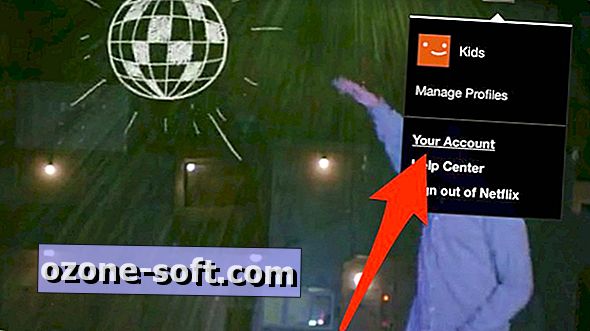



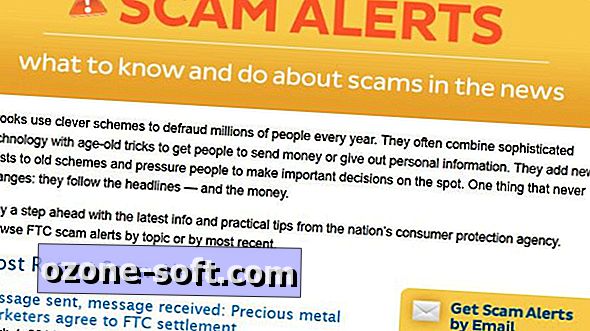





Atstājiet Savu Komentāru